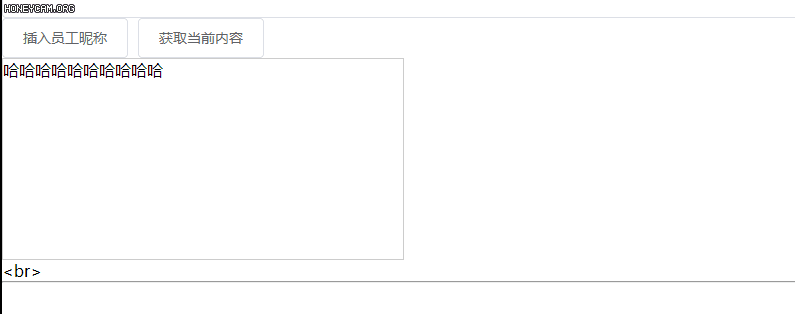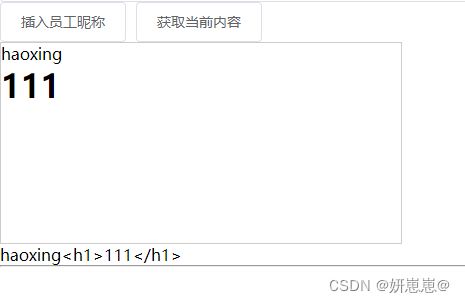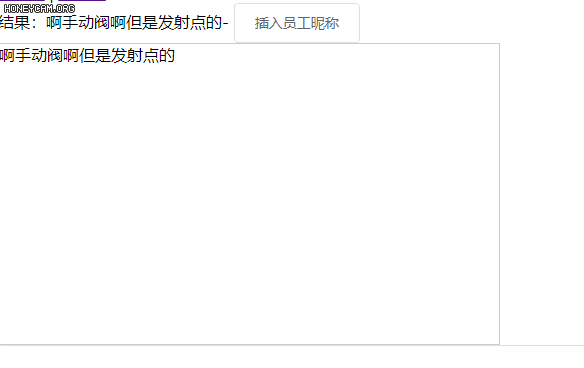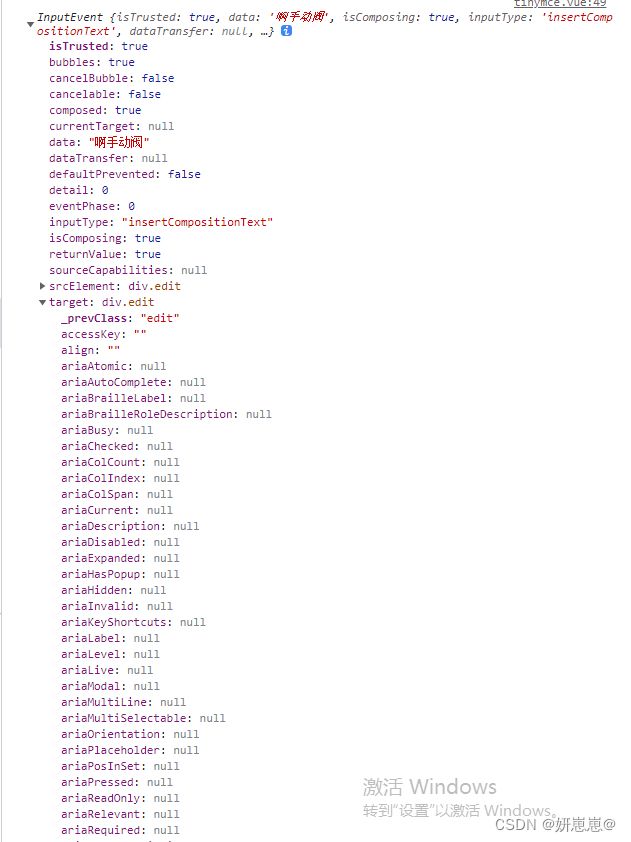vue中实现div可编辑,并插入指定元素,样式
前言:
vue中实现一个既可以编辑内容,有可以动态编辑内容插入一个带有样式的内容,改变默认内容后,这个样式消失的效果,这里来整理下调研与解决实现问题之路。
实现最终效果:图2为默认内容
1、可以光标点击任意地方,然后点击按钮,插入带有span的内容
2、默认span是有样式,但是一旦内容与我们的默认内容不同就取消样式
3、获取的时候,可以拿到带有标签的内容,也可以拿到纯文本内容
4、默认内容,支持带标签内容
探索之路:
1、刚开始从网上查找了很多资料,但是都有不同的缺陷,下面是我根据网上资料实现的效果
1)封装一个 inputDiv.vue
2)父级中使用:
结果:{{editInputVal}}-{{mrEditInputVal}}
{{addBtnText}}
js部分:
import inputDiv from './components/inputDiv'
components: {
inputDiv,
},
data() {
return {
mrEditInputVal:'',
editInputVal:'',
addBtnText:'插入员工昵称',
abc:'',
teamContent: "幸福 人和 测试增加数据 在加1111222
"
}
},
methods: {
onblurChange(val){
// debugger
},
getFocus(val){
// debugger
},
onPaste(val){
// debugger
},
contentedInput(val){
if(val.indexOf('')
let arr3 = arr2[0].split('>')
let arr4 = arr3[1].split('<')
if(arr4[0] != this.addBtnText){
let val = this.editInputVal = arr1[0]+arr4[0]+arr2[1]
this.mrEditInputVal = JSON.parse(JSON.stringify(val))
return
}
}
this.editInputVal = val
},
contentedKeySpace(val){
// debugger
},
contentedKeyEnter(val){
// debugger
},
changeKeyup(val){
// debugger
},
addStrBtnFun(){
let index = this.getCursorPosition()
let insertStr = (soure,start, newStr) => {
return soure.slice(0, start) + newStr + soure.slice(start)
}
let newStr = insertStr(this.editInputVal,index,''+this.addBtnText+'')
this.mrEditInputVal = newStr
},
getCursorPosition(){
const selection = window.getSelection();
const range = selection.getRangeAt(0);
const cursorPos = range.startOffset;
return cursorPos
}, 3)最终实现效果
1、实现了不同内容的时候可以正常监听
2、点击按钮,可以正常插入并修改样式
缺点:
1、点击多个插入,位置有问题
2、每次输入第二个字符的时候,光标都移动到了最后一位
2、继续努力实现效果,效果图实现步骤:
注意:
不能实时获取它的数据,它的光标位置会出现问题,目前官方提供的方法,默认是回到第一个,可以修改到回到最后一个,但是我们如果是中间输入内容,光标会异常,故而不建议实时获取数据
1、div+contenteditable="true" 来实现div的可编辑,v-html来实现对他默认值的修改
2、初始化方法
// 这一步是保留住edit编辑框中的选区的范围对象。否则失焦后,getSelection()方法返回的选区对象已经不再是编辑框了,已经获取不到编辑框中的范围对象了。
initEditFun(){
editDiv = document.getElementsByClassName("edit")[0]
editDiv.addEventListener("blur", () => {
// 这一步是保留住edit编辑框中的选区的范围对象。否则失焦后,getSelection()方法返回的选区对象已经不再是编辑框了,已经获取不到编辑框中的范围对象了。
range = window.getSelection().getRangeAt(0)
})
},3、点击按钮时候,给可编辑区域中增加一个带有颜色的span
记得在你的功能样式中添加,可在app.vue,也可以在你项目其他公共区域
.selColor{
color: red;
}点击事件:
window.getSelection() 获取他的光标选取
selection.selectAllChildren(editDiv) // selectAllChildren把指定元素的所有子元素设为选中区域,并取消之前的选中区域。不包括node节点本身。
selection.collapseToEnd() //Selection.collapseToEnd() 方法的作用是取消当前选区,并把光标定位在原选区的最末尾处,如果此时光标所处的位置是可编辑的,且它获得了焦点,则光标会在原地闪烁。(想查看更多属性,点击链接,去看官方api)
range = window.getSelection().getRangeAt(0) // 保存当前编辑框的选区对象
let sel = window.getSelection()
range.insertNode(span) // insertNode方法,在range选区开头插入一个节点sel.removeAllRanges() //removeAllRanges方法:删除之前的所有选区。
sel.addRange(range) // 这一步就是添加当前区域对象到选区对象中
addStrBtnFun(){
const span = document.createElement("span")
span.innerText = this.addBtnText
span.className = 'selColor'
// 如果在页面刷新再点击编辑框之前就点击了按钮,此时range中并没有选区范围对象
if (range === "") {
let selection = window.getSelection()
selection.selectAllChildren(editDiv) // selectAllChildren把指定元素的所有子元素设为选中区域,并取消之前的选中区域。不包括node节点本身。
/*
Selection.collapseToEnd() 方法的作用是取消当前选区,并把光标定位在原选区的最末尾处,如果此时光标所处的位置是可编辑的,且它获得了焦点,则光标会在原地闪烁。
以上selectAllChildren方法,将div中子节点全部选中,collapseToEnd方法将选中区域取消,并且将光标定位到原区的末尾。
*/
selection.collapseToEnd()
range = window.getSelection().getRangeAt(0) // 无论哪一步都需要保存当前编辑框的选区对象
}
let sel = window.getSelection()
range.insertNode(span) // insertNode方法,在range选区开头插入一个节点
/*
removeAllRanges方法:删除之前的所有选区。
这一步的意义:因为当我们点击其他区域时,选区对象已经改变,不再是编辑框中的选区对象,这时候我们接下来的操作都不会符合我们想象中的样子
*/
sel.removeAllRanges()
sel.addRange(range) // 这一步就是添加当前区域对象到选区对象中,所以选区对象会再次指向编辑框中的选区,不会出现别的错误操作。
sel.collapseToEnd()
},4、我们修改span内容,让他的样式消失方法
1)首先要用到 他的@input事件
@input="editInput" editInput(e) {
console.log(e);
console.log(e.target.children);
},这是它的默认拿到的数据
如果插入span以后,可以看到e.target.children多了span信息
拿我们页面的edit div下面所有的span,如果哪个内容被改变,就去掉它的class
editInput(e) {
console.log(e);
console.log(e.target.children);
if(e.target.children.length>0){
this.editSpanClass()
}
},
editSpanClass(){
let spanAll = document.querySelectorAll('.edit span')
spanAll.forEach(item=>{
if(item.innerHTML != this.addBtnText){
item.className = ''
}
})
},源码分享:tinymce.vue

{{addBtnText}}
{{serviceConsultant}}
{{ departments }}
{{textSize}}/{{maxNum}}
请填写消息内容